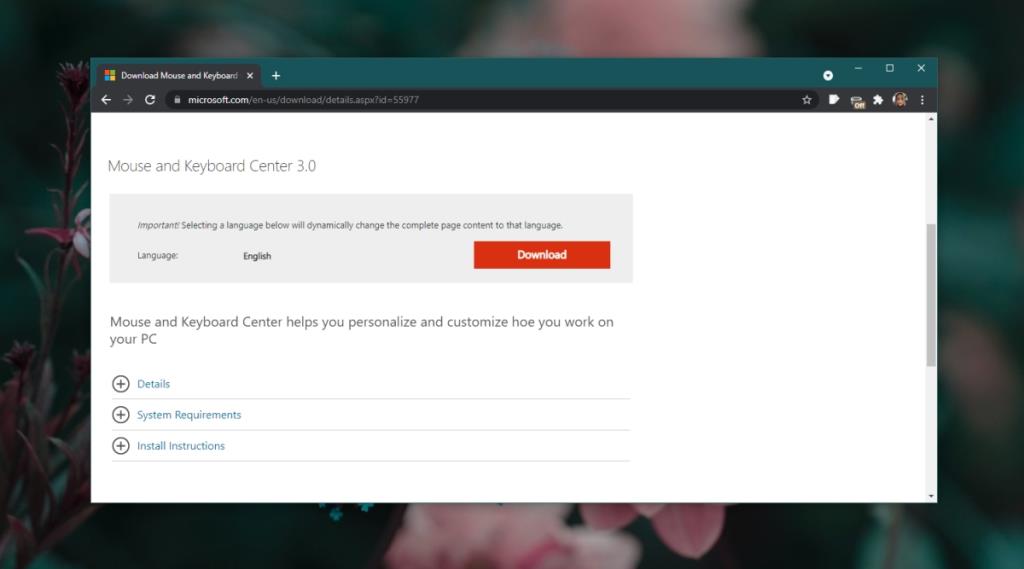Microsoft tidak dikenali sebagai pembuatan perkakasan. Kebanyakan tawaran produknya adalah perisian namun, itu tidak berlaku. Microsoft memang membuat dan menjual perkakasan di bawah namanya. Surface dan Surface Studio ialah dua komputer popular yang dihasilkannya tetapi ia juga mengeluarkan papan kekunci dan tetikus.

Pusat Tetikus dan Papan Kekunci Microsoft
Sama seperti Logitech yang mempunyai aplikasi proprietari untuk menggunakan persisian yang lebih canggih, Microsoft mempunyai aplikasinya sendiri yang dipanggil Pusat Tetikus dan Papan Kekunci Microsoft untuk mengkonfigurasi papan kekunci dan tetikusnya. Aplikasi ini percuma. Produk sebenar ialah papan kekunci dan tetikus yang anda beli. Tujuan apl ini adalah untuk membantu anda mengkonfigurasinya.
Pasang Pusat Tetikus dan Papan Kekunci Microsoft
Pusat Tetikus dan Papan Kekunci Microsoft tersedia untuk dimuat turun di tapak web Microsoft.
- Lawati halaman muat turun rasmi untuk Pusat Tetikus dan Papan Kekunci Microsoft.
- Pilih bahasa yang anda akan gunakan dalam apl tersebut.
- Pilih apl berdasarkan seni bina sistem anda iaitu Windows 32-bit atau 64-bit.
- Muat turun aplikasi dan jalankan EXE untuk memasangnya.
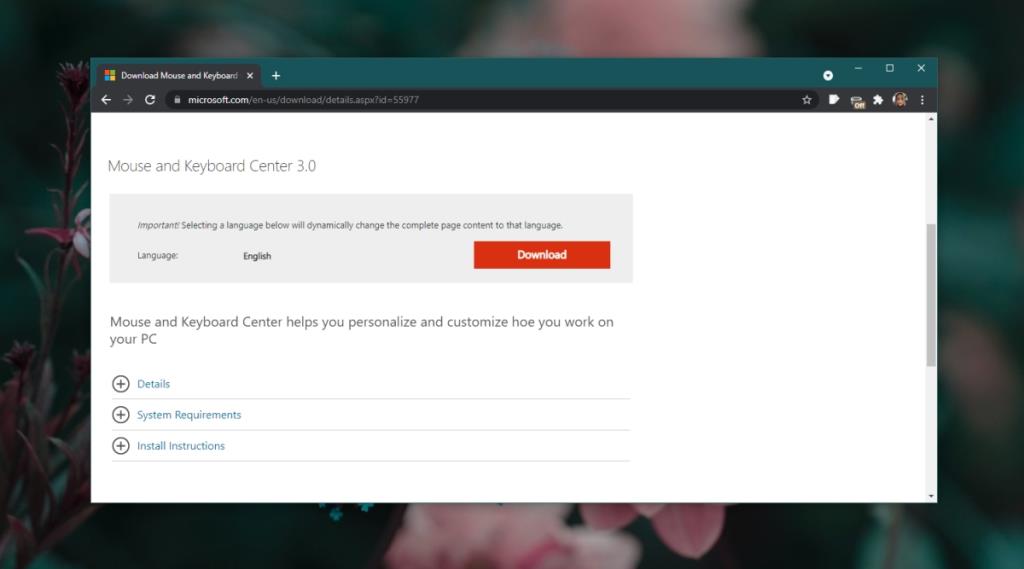
Gunakan Pusat Tetikus dan Papan Kekunci Microsoft
Setelah Microsoft Mouse dan Pusat Papan Kekunci telah dipasang, anda boleh menggunakannya untuk mengurus peranti anda. Pastikan anda telah memasangkan dan menyambungkannya ke sistem anda.
- Buka apl Pusat Tetikus dan Papan Kekunci Microsoft.
- Pilih peranti yang anda ingin sediakan contohnya tetikus.
- Pergi ke tab Tetapan asas.
- Pilih butang sama ada pada tetikus atau dalam senarai butang.
- Pilih cara anda mahu butang itu bertindak iaitu perkara yang anda mahu ia lakukan.
- Untuk menyediakan fungsi khusus apl, pergi ke tab Tetapan khusus apl.
- Klik butang Tambah baharu.
- Pilih apl yang anda ingin tambahkan tindakan tetikus khusus.
- Pilih butang untuk menetapkan fungsi.
- Pilih salah satu fungsi pratetap untuk diberikan kepada butang.
- Anda juga boleh memilih pintasan papan kekunci tertentu untuk dilaksanakan atau merakam makro untuk dijalankan apabila butang diklik.
Tetapan lain
Tetapan yang anda lihat dalam apl Pusat Tetikus dan Papan Kekunci Microsoft akan berbeza berdasarkan peranti yang anda gunakan contohnya, sesetengah model tetikus mempunyai fungsi bergetar manakala yang lain tidak. Jika tetikus anda mempunyai satu, anda akan dapat menghidupkan atau mematikannya, atau menukar keamatannya.

Kesimpulan
Apl Pusat Tetikus dan Papan Kekunci Microsoft membolehkan anda menyesuaikan cara peranti anda berfungsi dan ia memasang pemacu penting untuknya. Ia boleh mengubah tingkah laku butang dan kekunci yang pengguna biasanya tidak mempunyai akses pada papan kekunci biasa.